

Aangepaste trillingspatronen voor een rinkelende telefoon zijn niet de nieuwste innovatie op Android en zijn al geruime tijd beschikbaar in een paar aangepaste roms. Aangepaste trillingspatronen voor individuele contacten kunnen nuttig zijn om de beller te identificeren zonder de telefoon zelfs maar uit uw zak te halen, vooral wanneer u deelneemt aan een vergadering of rijdt. Het installeren van een aangepaste ROM om deze functie alleen op de telefoon te krijgen, zou gewoon overdreven zijn. Voer Vybe - Custom Vibrations in, een nieuwe app met een al even frisse interface die intuïtief en eenvoudig te gebruiken is voor iedereen, en waarmee u aangepaste trillingspatronen kunt definiëren en beheren. Laten we eens kijken wat de app te bieden heeft en hoe goed het is, na de sprong.
Slechts één blik en u zult zien hoe gepolijst en mooi de gebruikersinterface van deze app eruitziet. Er zijn geen ingewikkelde instellingen en elke functie is goed ingedeeld op het hoofdscherm. Om een ​​aangepast trillingspatroon op te nemen, drukt u gewoon op de voor de hand liggende knop 'Opnemen' en tikt u op de volumeachtige draaischijf om de invoer op te nemen. Net als een hartslagmonitor, zal de app uw invoer tekenen als een golfvormgrafiek. Hoewel dit met enige fatsoenlijke nauwkeurigheid gebeurt, heeft het niet echt veel nut, behalve het identificeren van de toepasselijk genaamde Vybration die je wilt laden nadat het is opgeslagen - iets verontrustends als je ongeveer 10 of meer patronen hebt.


Eenmaal opgenomen, je kunt de Vybration opslaan of nogmaals spelen om het te bekijken. Als je de behoefte voelt om het opnieuw te doen, tik je gewoon op de knop 'Vernieuwen'. Als u de huidige Vybration als standaard voor alle contacten wilt instellen, tikt u op het pictogram 'Contactpersonen' boven aan het scherm. Als u een Vybration aan selectieve contacten wilt toewijzen, moet u ervoor zorgen dat u deze eerst hebt geselecteerd. Druk vervolgens op de knop 'Contact toevoegen' op het hoofdscherm van de app en je ziet een lijst met al je contacten. Selecteer degene die u wilt en klik op de blauwe knop naast de menuknop. U zult zien dat deze contacten nu een symbool naast hen weergeven, waarmee wordt aangegeven dat een aangepast trillingspatroon is ingesteld. Hoewel als je verschillende patronen hebt toegewezen aan verschillende contacten, kun je niet zeggen welke welke is. Er is ook geen manier om een ​​Vybration met een aangepaste naam op te slaan, en dit kan dingen ook verwarrend maken. Momenteel kunt u eenvoudig schakelen tussen verschillende Vybrations of een van deze verwijderen uit de patroonlijst. De ontwikkelaars hadden basale functies, zoals het hernoemen van namen en het tonen van hun naam met contactpersonen waarvoor ze zijn ingeschakeld, niet moeten negeren.


Zoals eerder vermeld, biedt de app niet veel instellingen om mee te spelen. Met de beschikbare opties in het gedeelte Instellingen kunt u het standaardpatroon voor alle contacten verwijderen of de eigen oproeptrillingen uitschakelen zodat de app correct werkt.
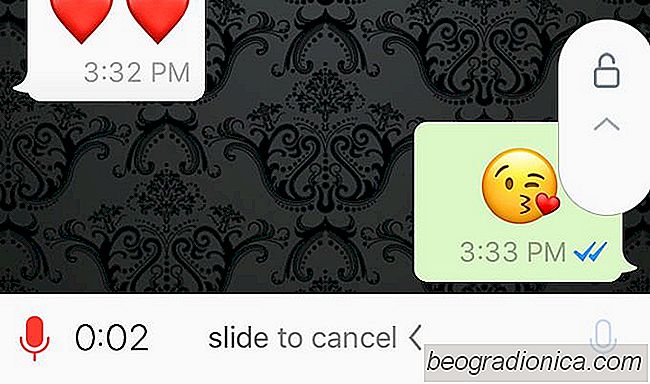
Hoe u spraakberichten kunt opnemen in de handenvrije modus op WhatsApp
U kunt gesproken berichten verzenden via WhatsApp. Het is eigenlijk een vrij populaire functie in de app en mensen geven er de voorkeur aan om een ​​sms-bericht te verzenden of een telefoongesprek te voeren. Het is niet de enige app die gesproken berichten heeft; Viber heeft dezelfde functie en als u iMessages op een iOS-apparaat gebruikt, kunt u er ook spraakberichten over verzenden.
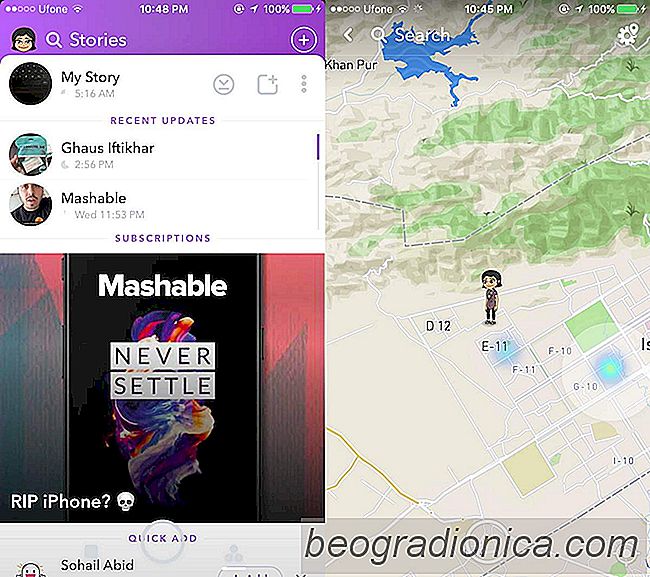
Ghostmodus inschakelen op Snapchat
Snapchat heeft altijd iets unieks met locatie gedaan. Het gebruikt uw locatie om u geweldige filters voor uw verhalen te geven. Snapchat heeft nu een nieuwe functie toegevoegd waarmee je de verhalen van je vrienden op locatie kunt bekijken. Standaard zijn al uw artikelen geotagged. Als een verhaal populair is, wordt het op een kaart weergegeven.